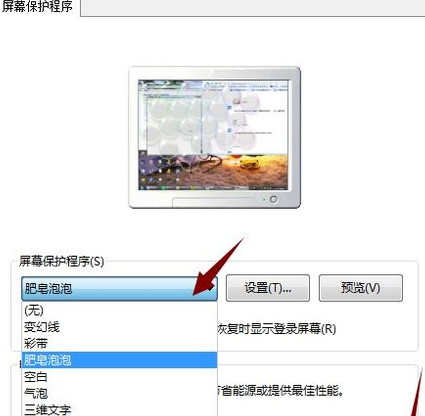win7屏幕保护密码怎么设置
2017-06-26
屏幕保护密码可以让电脑在待机的情况下保护电脑的资料。那么win7屏幕保护密码怎么设置呢?下面就让jy135小编来告诉大家吧,欢迎阅读。
1、用鼠标右键点击电脑桌面计算机。在出现的栏目选择“管理”
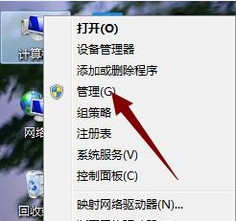
2、在管理栏鼠标双击“本地用户和组”,在下面会出现两个选项。点击“用户”
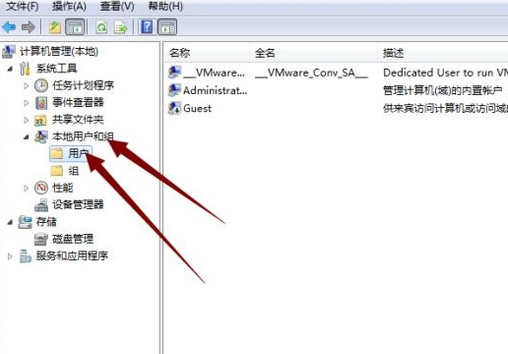
3、在右侧就会出现电脑现在在使用的的用户名。用右键点击用户名,会出现多个选项,点击第一个“设置密码”。在弹出的面板直接点击继续。
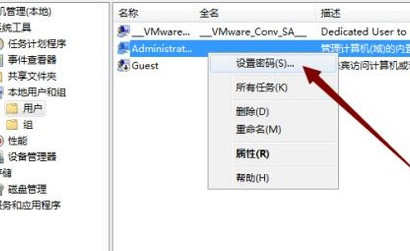
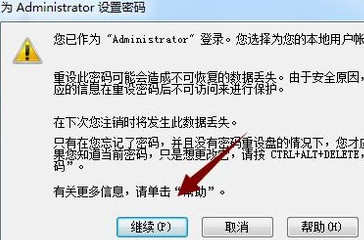
4、在设置密码面板输入两次一样的密码,密码要记住哦。输好之后点击下面的确定。
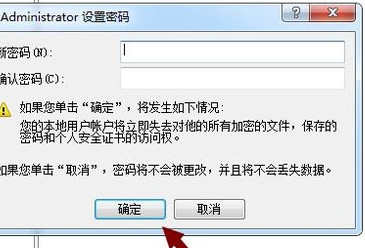
5、设置好之后回到电脑桌面,用鼠标右键点击电脑桌面。在选项栏选择“个性化”
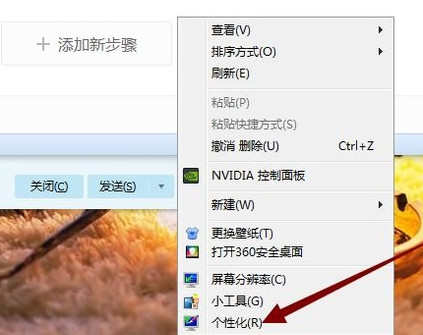
6、在个性化面板点击右下角的“屏幕保护程序”,进入设置页面。
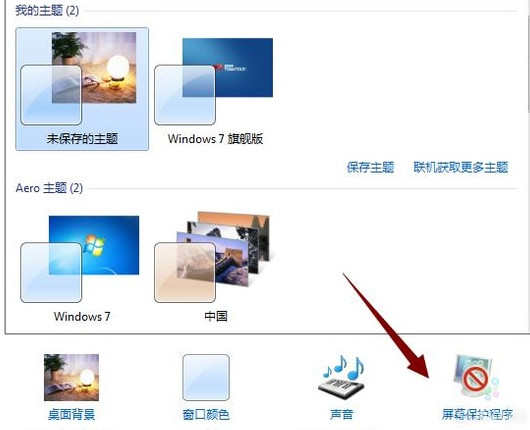
7、在设置面板点击选择自己需要的屏幕保护程序,选择好之后点击下面的应用。当电脑在屏幕保护模式下打开就是需要密码的。